新規記事の投稿を行うことで、非表示にすることが可能です。
2016年10月29日
SUUNTO AMBIT 3 スマホで設定変更

SUUNTOのGPSウォッチ(AMBIT・TRAVERS)とスマホをお持ちのユーザー必見!
スマホのアウトドアアプリ操作を覚えて、楽しく便利にSUUNTOウォッチを活用しよう。
Movescount アプリは、単独でも使用できますが、SUUNTO AMBIT、TRAVERSならペア設定が可能です。記事は、AMBIT 3 PEAKでペア設定した後の内容です。
※記事は、SUUNTO Ambit 3 PEAK iPhone6S を使用して作成しています。
1. 接続 |
スマホのMovescount アプリを起動 → 「設定」アイコンをタップ → 登録しているウォッチをタップ

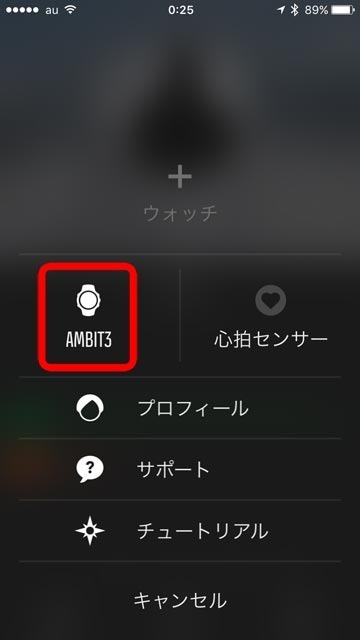
接続されていなければ、ウォッチとスマホを近づけて下さい。自動で接続が始まります。
接続が完了すれば、すべてのボタンが白色になります。
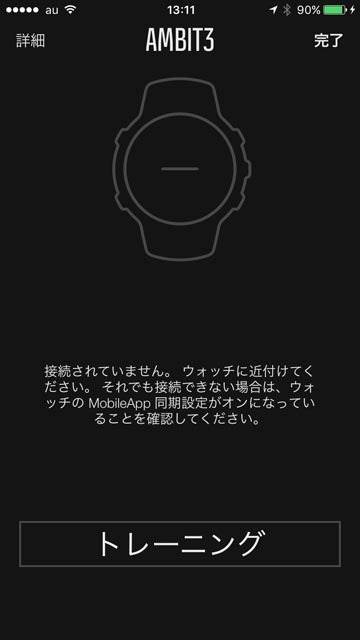
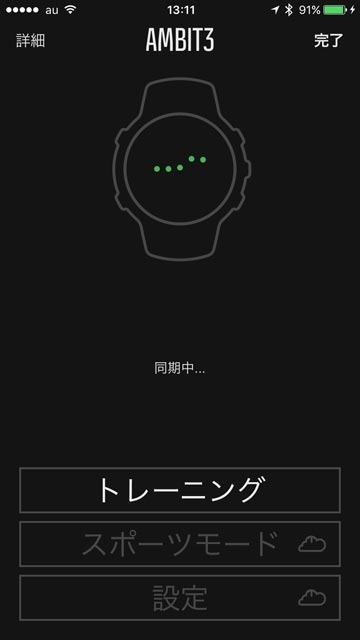

SUUNTOウォッチを使用していない状態(動かさずに置いておく等)だと接続は解除されます。
まずは、接続を実施します。(ペア設定をしていると、上記のようにウォッチ(この場合AMBIT 3)が登録されています。していない場合は、「+」ボタンをタップして、ペア設定をする必要があります。ペア設定については、こちらの記事)
2. 設定の変更 |
(1) 設定項目
画面一番下の「設定」をタップ

設定項目(下記画像は、縦にスクロールする画面を並べた)
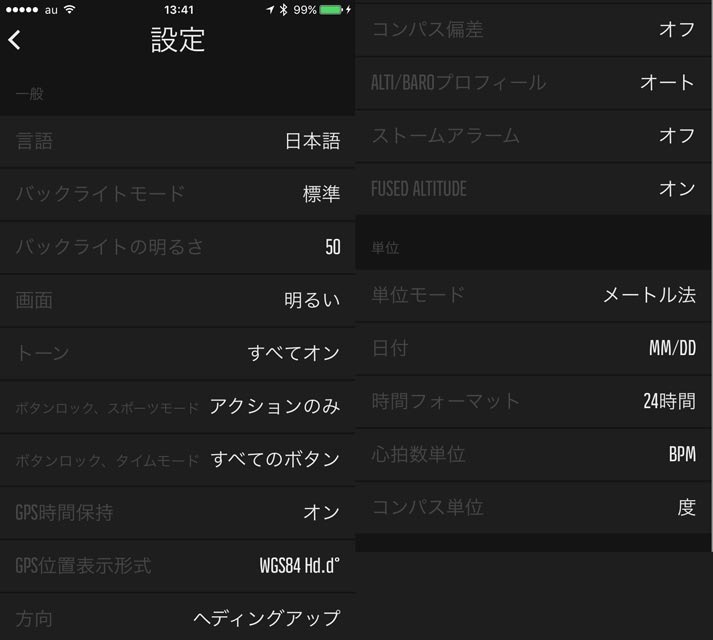
(2) コンパス偏差
例としてコンパス偏差を修正する。「コンパス偏差」をタップ。コントローラーが表示されるので、自分の活動地域に近い「6°」に変更 → 左上の「 <」で戻る

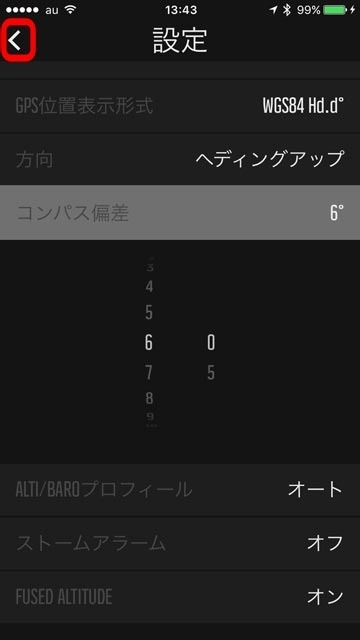
3. スポーツモードの変更 |
(1) スポーツ選択
「スポーツモード」をタップ → 例として「トレッキング」をタップ
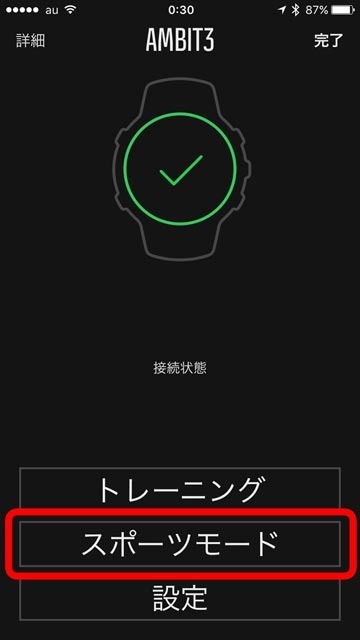

※スポーツモードは、エクササイズで表示される項目です。
(2) 画面の確認
自分の「トレッキング」の項目です。右にスワイプすると、画面が変わります。全部で4画面あります。

(3) 画面の変更
3画面目を変更してみます。中央の「平均速度」をタップ(多分あなたのウォッチは、ここは「心拍数」だと思う) → さらに「平均速度」をタップ
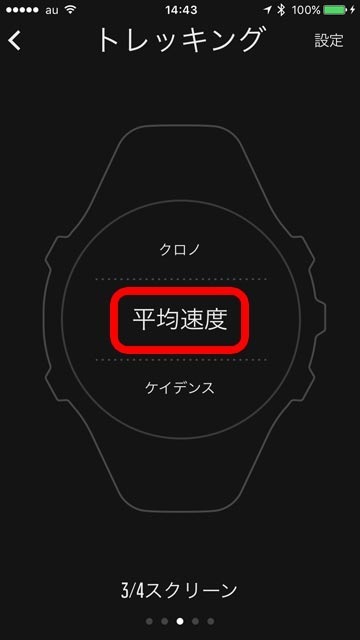
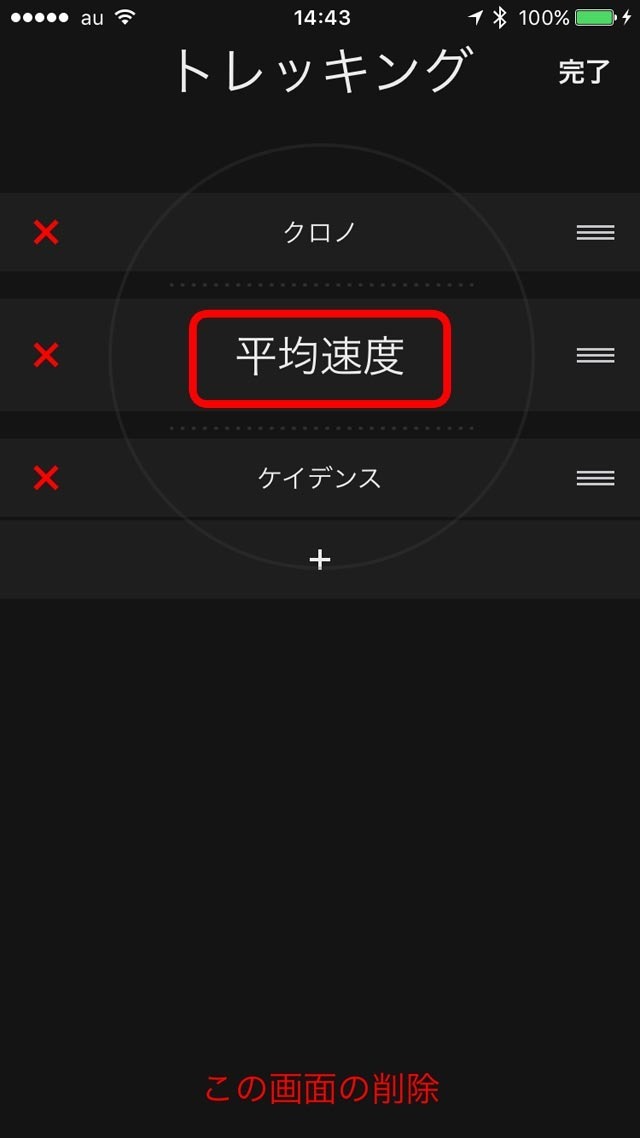
下にスクロールして、「温度」を選択 → 「完了」をタップ
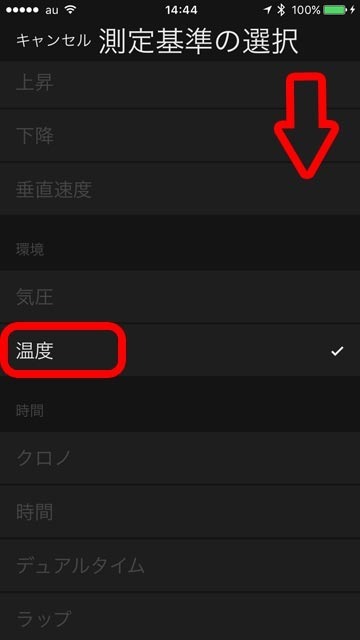

温度に変更完了 → 「<」をタップして、元の画面まで戻る
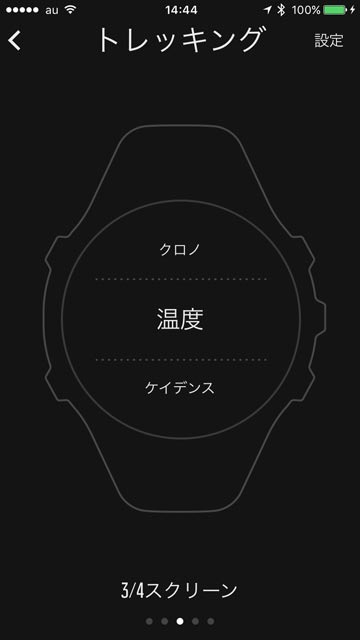
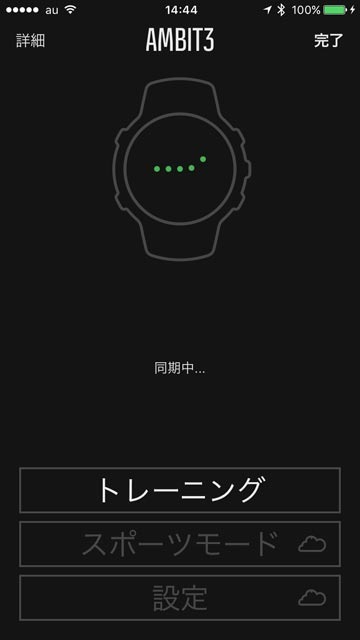
同期が完了するまで、30秒〜1分程度です。
「トレーニング」は自分が使用しないので、割愛します。
ぜひ、カスタマイズして、自分のSUUNTOウォッチにカスタマイズしてみて下さい。
愛着もひとしおです。













